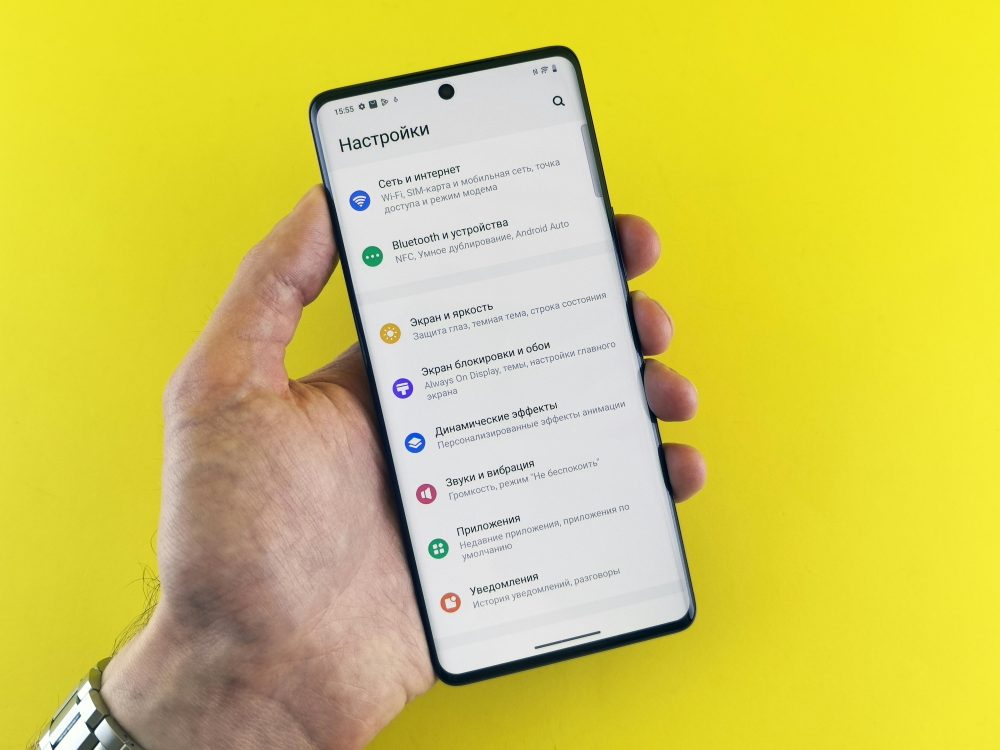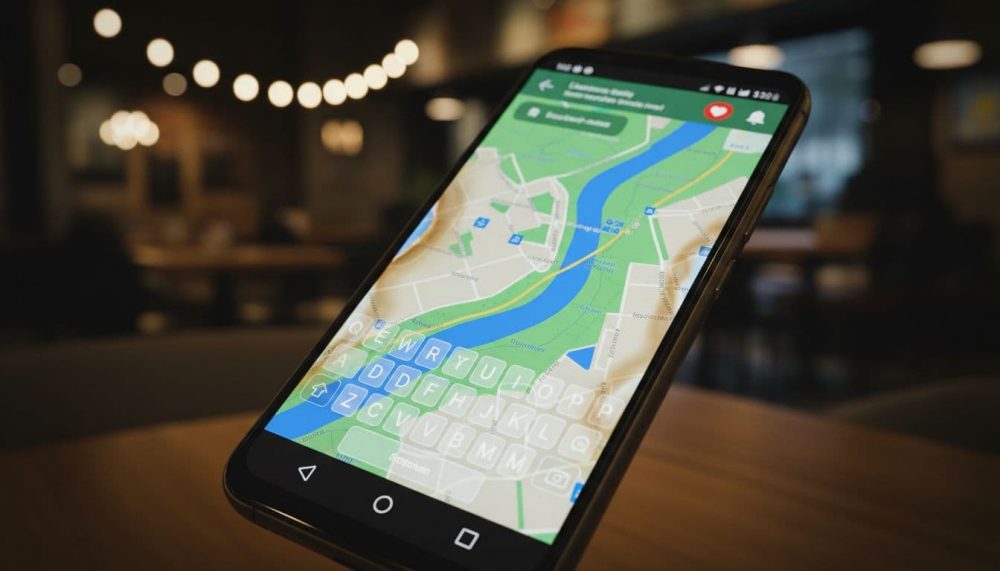手機儲存空間不足通知不停?快速清理暫存快取釋放空間
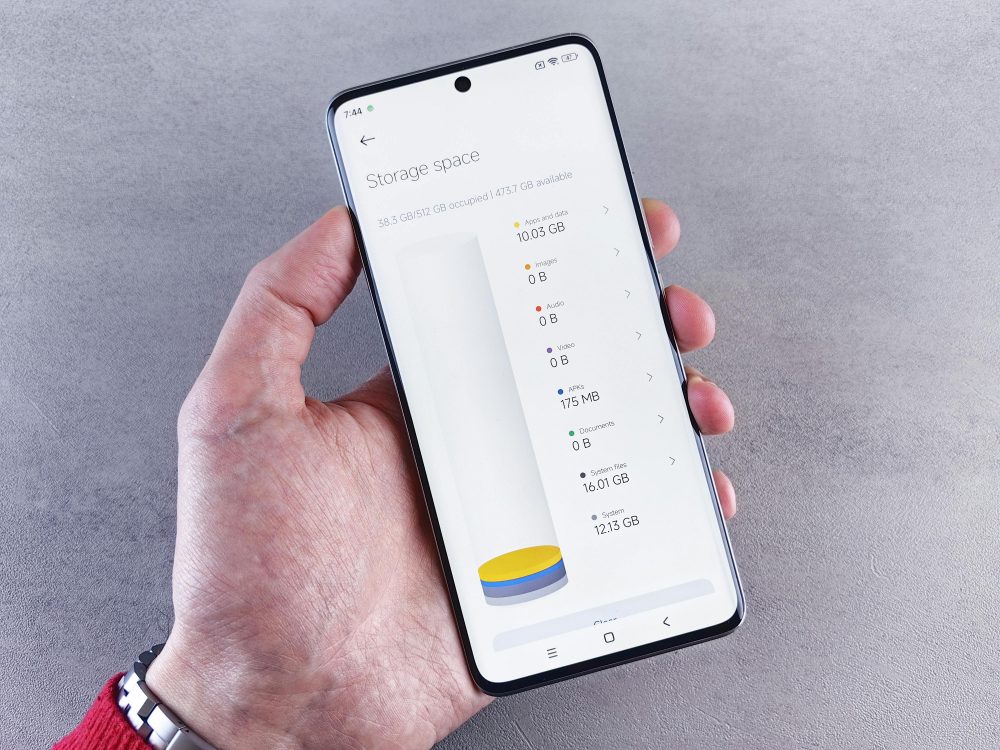
你是否厭倦了那個惱人的通知,手機總是提醒儲存空間不足?這種情況很常見,尤其當你想下載新App或拍張照片時,卻總是被擋住。這些通知不停跳出,通常因為暫存檔案和快取資料累積太多,佔用了寶貴空間。
別擔心,清理暫存與快取就能快速釋放空間。這是簡單易行的方法,適合Android和iOS用戶。文章會先分析原因,然後一步步教你清理,最後分享預防訣竅。
跟著這些步驟操作,你的手機很快就能輕鬆許多。讓我們一起解決這個小麻煩吧。
先搞懂為什麼手機儲存空間會這麼快滿
你可能常看到手機彈出「儲存空間不足」的訊息,讓人抓狂。這些問題往往來自暫存檔案和快取資料的累積。它們像隱形客人,悄悄佔據空間,卻很少被注意。了解這些原因,能幫你及早處理,避免小事變大麻煩。接下來,我們來拆解暫存檔案和快取的運作方式。
暫存檔案是什麼?它如何吃掉你的空間
暫存檔案就是系統或App在運行時產生的臨時資料。這些檔案幫助手機處理日常任務,比如下載檔案時的片段,或App開啟時的輔助資訊。它們本該是短暫存在,卻常因設計問題而不會自動刪除。結果,這些檔案越積越多,慢慢填滿你的儲存空間。
想像你的廚房垃圾桶。如果你每天煮飯卻不丟垃圾,桶子很快就會滿,影響整個廚房的使用。暫存檔案也一樣。瀏覽器暫存會儲存你看過的網頁圖片,讓下次載入更快,但舊的就不需要了。系統更新檔案則是軟體升級後留下的殘餘,佔用幾百MB卻無用。
這些檔案不只吃空間,還會減慢手機速度。App載入變慢,系統反應遲鈍,最後觸發那惱人的通知。想檢查它們?在Android上,進入「設定」>「儲存空間」,就能看到各App的暫存佔用量;iOS則在「設定」>「一般」>「iPhone儲存空間」查看。詳細清理方法,我們稍後再談,先認清問題所在,就能更有準備。
更多關於手機儲存空間診斷的細節,可以參考遠傳電信的儲存空間管理指南,它解釋了如何查看App的快取和資料佔用。
快取資料的角色:好處與壞處
快取資料是App或系統用來加速運作的儲存機制。它記住常用資訊,讓你不用每次從頭載入。比如,在社群媒體App如Line或Facebook上,快取會保存圖片和訊息預覽。下次打開App時,這些資料直接從手機讀取,載入速度快上許多。這就是快取的好處:提升效率,節省時間和流量。
但快取也有壞處。當資料過時或多餘時,它就變成空間的負擔。過期的快取不會自動更新,卻繼續佔位,導致手機變得臃腫。系統快取來自作業系統本身,處理如通知或背景任務;App快取則由個別應用產生,常見於遊戲或影片App,累積起來特別驚人。
想想快取的成長趨勢:一開始很少,但隨著使用時間拉長,它像滾雪球般變大。Line可能每月產生上GB的快取,因為聊天記錄和貼圖;Facebook則因動態牆的圖片和廣告,佔用更多。你可以用類似圖表的概念來觀察:在儲存管理頁面,App的快取大小會隨天數增加,從幾MB跳到數GB。
哪些App最可能造成問題?想想你每天開的那些:通訊軟體、社群平台,或下載工具。它們的快取成長最快。建議你檢查使用頻率高的App,優先注意。這樣,就能針對性處理,避免空間危機。
關於Android手機系統暫存累積的討論,Mobile01論壇有用戶分享實際經驗,包括ROM暫存如何影響空間。
Android手機清理暫存與快取的簡單步驟
現在你已經了解暫存和快取如何佔用空間,讓我們直接進入實作部分。Android手機內建工具讓清理過程變得簡單,你不需要下載額外App。這些步驟適用大多數裝置,從基本Android系統到品牌客製版。跟著做,就能釋放幾百MB空間,讓手機跑得更順暢。記住,清理快取是安全的步驟,不會碰觸你的照片或訊息。
使用內建工具快速清除系統快取
系統快取是整個手機運作產生的暫存資料,累積起來會讓空間變緊繃。幸好,Android提供內建功能來清除它們。你可以從設定開始操作,這方法簡單,只需幾分鐘。以下是詳細步驟,適合大多數用戶。
首先,開啟手機的「設定」App。這是藍色齒輪圖示,通常在主畫面或App抽屜裡。點進去後,找到「儲存空間」選項。有些手機會叫「裝置維護」或「電池與裝置維護」,視品牌而定。滑動螢幕,輕觸它,就能看到儲存使用情況。
接下來,點選「釋放空間」或類似按鈕。這會顯示各種清理選項,包括快取資料。選擇「清除快取」,系統會自動掃描並刪除多餘檔案。過程很快,通常幾秒鐘結束。你會看到釋放的空間量,比如200MB或更多。
完成後,重啟手機能讓效果更好。按住電源鍵,選擇「重新啟動」,讓系統重新整理記憶體。這樣不僅釋放空間,還能改善整體速度。
不同Android版本有些差異。以Samsung Galaxy為例,它有專屬的「裝置維護」工具。你可以從設定進入「電池與裝置維護」,然後選「儲存」,直接清除系統快取。更多Samsung步驟細節,請參考Samsung官方指南。Google Pixel則更直覺,從設定點「儲存空間」,再選「釋放空間」,系統會自動處理。Pixel用戶可查看Google支援頁面了解完整流程。
最重要的一點,這些步驟只刪除暫存,不會影響個人資料。你的App登入、照片和文件都安然無恙。想像一下,這就像清掃房間地板,東西還在原位,但空間變大了。假如你用的是舊版Android,如Android 10,選項可能藏在「應用程式」裡,但邏輯相同。如果你遇到找不到的選項,試試搜尋「快取」關鍵字在設定中。
針對特定App清理快取,避免資料遺失
有時系統快取清理不夠,特定App的快取才是大頭。像YouTube或Instagram這些常用App,會儲存大量影片預覽或圖片,單一App就可能佔500MB以上。針對它們清理,能精準釋放空間,而不影響其他部分。這樣操作安全,你不會失去帳號或主要資料。
開始時,從「設定」進入「應用程式」清單。滾動找到目標App,比如YouTube,點進它的資訊頁面。有些手機叫「應用程式管理」。然後,選「儲存」或「儲存空間」,這裡會顯示快取大小。輕觸「清除快取」,App會即時刪除多餘資料。
以Instagram為例,它常因故事和動態而累積快取。清除後,你可能需要重新載入最新貼文,但帳號和追蹤名單完好無缺。YouTube也一樣,影片觀看記錄不會消失,只是下次開啟時需從雲端拉取新資料。這過程像洗掉舊濾鏡,讓App重新鮮明。
警告一下,清除快取不會刪除登入資訊或帳號,但某些App可能要求你重新輸入密碼。總體來說,風險低。建議你優先處理使用頻繁的App。想想Line或Facebook,它們每天產生新快取,清理後能省下上百MB。
要找出高占用App,先列個清單。打開設定檢查儲存空間,排序App大小。像是這樣簡單步驟:
- 開啟「設定」>「儲存空間」。
- 點「應用程式」或「查看所有App」。
- 依大小排序,選前幾名清理快取。
一個App清掉500MB不算稀奇,尤其是遊戲或社群類。試試看,你會驚訝空間多出多少。這樣做不僅釋放空間,還讓App跑得更快。假如你常玩遊戲,定期清理能避免卡頓。保持這個習慣,手機就不會再頻頻提醒空間不足。
iOS用戶別擔心:iPhone暫存與快取清理指南
iOS系統雖然封閉,但內建工具讓清理暫存和快取變得簡單直接。如果你用iPhone,這些步驟能幫你釋放空間,而不需第三方App。iOS限制了部分存取,但這也確保安全。以下方法專為iPhone設計,從瀏覽器到App,一步步教你操作。清理後,你會看到明顯差異,手機變得更流暢。
透過設定清除Safari瀏覽器暫存
Safari是iPhone預設瀏覽器,它儲存大量暫存資料,讓網頁載入更快。但這些資料包括圖片、影片和網站片段,容易累積到幾百MB。為什麼Safari快取特別大?因為它記住你瀏覽的媒體內容,比如新聞網站的影片或購物頁面的高解析圖片。這些檔案本該加速體驗,卻常變成空間負擔。
清理Safari暫存最簡單方式是透過設定App。以下步驟適用iOS 17及以上版本,只需幾分鐘。
- 開啟「設定」App,找到「Safari」選項並點進去。
- 向下捲動到「清除歷史記錄與網站資料」,點選它。
- 系統會彈出確認視窗,選擇「清除歷史記錄與網站資料」。
這個動作會刪除瀏覽歷史、Cookie和暫存檔案。Cookie是網站用來記住你的偏好,比如登入狀態。清除後,你可能需重新登入帳號,如銀行或社群網站。但好處明顯:釋放空間通常達數百MB,讓Safari跑得更快。想像它像清空抽屜,舊東西丟掉,新空間就出來了。
如果用其他瀏覽器如Chrome或Firefox,步驟類似。在這些App內,找「設定」>「隱私與安全」>「清除瀏覽資料」,選取暫存和Cookie。iPhone儲存空間不足時,Safari往往是首惡,因為日常瀏覽產生最多媒體快取。Apple官方指南詳細說明在iPhone上刪除Safari瀏覽記錄、快取和Cookie,包括圖文步驟,讓你輕鬆操作。
定期這樣做,能避免快取膨脹。檢查後,如果你釋放了500MB以上,就知道這步值回票價。
卸載並重裝App來釋放隱藏空間
iOS不允許直接清除單一App快取,這是系統安全設計。但卸載並重裝App是聰明替代,它刪除App內的暫存和多餘檔案,卻保留主要資料。尤其適合遊戲App,它們快取龐大,因為儲存遊戲進度、圖形紋理或下載資源。一款如《王者榮耀》的遊戲,可能藏著數GB隱藏空間。
先檢查iPhone儲存報告,找出目標App。去「設定」>「一般」>「iPhone儲存空間」,系統會列出App大小和類型。排序後,選快取重的App,如遊戲或影片播放器。這樣操作精準,不浪費時間。
卸載並重裝步驟如下,安全又快速。
- 在主畫面長按目標App圖示,直到出現選單。
- 點「移除App」>「刪除App」,確認刪除。這會清掉App和它的暫存。
- 去App Store搜尋該App,點「取得」或雲端圖示重新下載。
重裝後,App會從iCloud拉回你的資料,如登入帳號或遊戲存檔,前提是你開啟iCloud備份。這方法不失重要資訊,只清多餘快取。舉例,一款遊戲App卸載可能釋放1GB空間,重裝後它變得乾淨,載入更快。
這是iOS限制下的最佳途徑,因為系統不開放深度清理。試想它像洗澡,洗掉污垢但保持本質。更多iPhone儲存管理細節,可參考Mr. Mad的iPhone Safari快取清理教學,雖然專注Safari,但延伸到App重裝的原理相同。
習慣每月檢查一次,空間就不會輕易滿。這樣,你的iPhone維持高效,通知也少煩人。
進階技巧:更多方式優化手機儲存空間
你已經學會基本清理暫存與快取,現在來試試進階方法。這些技巧針對特定類型檔案,能釋放更多空間,讓手機維持輕盈狀態。重點在於找出隱藏浪費,並用工具自動處理。這樣操作不僅簡單,還能避免未來累積。讓我們從照片開始,一步步優化你的儲存。
刪除不必要的照片與影片
照片與影片往往佔據手機儲存空間的50%以上。它們像記憶的寶庫,卻也容易堆滿重複或模糊檔案。別擔心,你可以用內建相簿工具快速找出這些多餘項目,然後安全刪除。這樣做能釋放數GB空間,而不失重要回憶。
先備份重要檔案到雲端服務。這步驟確保安全,避免意外遺失。對於Android用戶,開啟Google Photos App,選「備份與同步」,上傳後就能放心刪除本地檔案。iPhone用戶則用iCloud Photos,從「設定」>「[你的名字]」>「iCloud」>「照片」啟用同步。備份完畢後,重複照片就不會消失,只移到雲端。
接下來,用相簿工具掃描重複或低品質圖片。Android的Google Photos有內建功能,點「圖庫」>「工具」>「重複」,App會自動標記相似檔案。iOS的Photos App則在「相簿」>「所有照片」手動檢查,或用第三方如Gemini掃描模糊圖。這些工具省去手動比對的麻煩,只需幾分鐘。
清理步驟如下,操作簡單,避免疲勞:
- 開啟相簿App,搜尋「重複」或「類似」。
- 選取標記的檔案,一次刪除多個。
- 檢查「最近刪除」資料夾,永久清空以釋放空間。
舉例,一組家庭旅行照片可能有十幾張重複,單刪就能省下200MB。模糊或舊圖也一樣,保留清晰版就好。更多Google Photos刪除重複照片的細節,請參考Google相簿官方說明。或查看如何刪除Google相簿重複照片的3種方法,它提供網站操作指南。
養成每月掃描習慣,你的媒體庫會變得整潔,手機空間也充裕許多。
管理下載檔案與未讀訊息
下載檔案和聊天App的舊訊息看似小事,卻能累積到數百MB空間。它們像散落的文件,忽略久了就變成大負擔。Line或WeChat等App特別明顯,因為貼圖、檔案分享每天增加。及時清理這些,能讓儲存空間鬆一口氣。
從下載資料夾開始檢查。Android用戶去「檔案管理員」>「下載」,iPhone則用「檔案」App>「瀏覽」>「下載」。這裡常藏著舊PDF、音樂或App安裝檔,每個幾MB,加起來驚人。選取不用的,一鍵刪除。
聊天App的舊檔更需注意。Line有「儲存空間管理」功能,從App設定>「聊天」>「儲存空間」,選「清理舊訊息」自動刪除一年以上檔案。WeChat類似,在「我」>「設定」>「通用」>「儲存空間」,查看並清除舊圖片與影片。這些小檔案每月可達500MB,像是隱形雪球,越滾越大。
設定自動刪除是聰明做法。Line用戶開啟「自動刪除媒體」,限制儲存天數;WeChat則在儲存設定中選「自動清理」。步驟簡單:
- 進入App設定,找「儲存」或「聊天管理」。
- 啟用自動刪除,設為30天或更短。
- 手動掃描一次,刪除累積舊檔。
這樣處理後,你會發現空間多出不少。想想那些未讀訊息夾帶的附件,它們本該服務你,卻別讓它們主宰儲存。定期檢查,保持App乾淨,手機就少些負荷。
預防儲存空間不足:長期習慣養成
你已經學會清理暫存與快取的技巧,現在來談長期預防。養成好習慣,能讓手機空間永遠保持充裕,避免通知頻頻出現。這些方法簡單,融入日常,就能自動管理儲存。從自動工具開始,逐步調整使用方式,你的裝置會更穩定。

Photo by Andrey Matveev
設定自動清理與備份機制
自動清理功能讓系統自己處理多餘檔案,省去手動操作的麻煩。Android有「自動卸載未用App」選項,iOS則用「卸載未用App」加上iCloud備份,兩者都能釋放空間。這些機制會移除不常開啟的App,但保留資料,讓你下次使用時輕鬆恢復。
在Android上,啟用步驟很直觀。開啟「設定」>「應用程式」>「特殊存取」>「自動啟動」,但重點在「儲存空間」>「自動釋放空間」。選「啟用自動卸載未用App」,系統會每週檢查並移除閒置30天以上的App。益處明顯:空間自動管理,裝置跑得更順。你可以從Google Play設定中調整,避免重要App被刪。
iOS的Offload功能類似,從iOS 11開始支援。去「設定」>「App Store」>「卸載未使用的App」,切換開啟。系統會自動卸載不常用App,但App圖示還在主畫面,下次點擊時自動重下載。搭配iCloud備份更完美:在「設定」>「[你的名字]」>「iCloud」>「iCloud備份」,啟用後所有App資料雲端同步。這樣卸載不會丟失進度,空間卻能省下幾GB。
這些設定帶來長期好處,手機永遠有餘裕空間處理新檔案。但要小心檢查:Offload可能意外移除付費內購App,導致重買。建議先備份所有資料,再啟用。更多iPhone自動卸載的關閉教學,請參考這篇指南,它詳細說明如何避免意外刪除。另一篇討論卸載未用App的優缺點,幫你決定是否適合自己。
養成檢查習慣,每月檢視一次設定,就能維持平衡。
選擇性下載App與媒體
別讓不必要檔案佔據空間,從源頭控制下載量開始。只安裝真正需要的App,能大幅減輕負荷。想想那些偶爾用一次的工具,它們下載後卻常忘記刪除,累積起來吃掉寶貴空間。
建議列清單,只裝核心App如通訊、銀行和導航。其他如遊戲或編輯軟體,改用網頁版或臨時下載。這樣,手機清爽許多。長期來看,App數量少,更新也少,空間壓力小。
媒體檔案更需注意,使用串流服務取代全下載。音樂App如Spotify,開啟離線模式時,只選特定歌單下載,其他時間靠雲端播放。步驟簡單:在Spotify App內,點「你的圖庫」>「離線音樂」>「新增離線歌單」,選取歌曲後下載。但記得定期刪除舊歌單,從「設定」>「儲存空間」移除不聽的檔案。影片也一樣,Netflix或YouTube用串流觀看,只下載旅行時需的內容。
這種方式的益處是空間永遠充足。你不用擔心滿載通知,還能節省流量。舉例,我只下載工作相關的音樂,結果釋放了2GB空間,手機速度明顯提升。長期養成,只下載必需品,就能讓裝置維持高效。試試看,從今天開始審視你的App和媒體庫。
結論
透過了解暫存檔案和快取資料如何累積導致儲存空間不足,你現在掌握了原因分析、Android與iOS的清理步驟,以及預防習慣如自動備份和選擇性下載。這些方法簡單有效,能快速釋放空間,讓手機恢復流暢運作。立即打開設定檢查你的暫存與快取,執行一次清理,你會看到明顯改善。
如果通知仍頻繁出現,考慮升級手機儲存容量或轉移檔案到雲端,這是長期解決之道。保持這些習慣,你的數位生活會更輕鬆自在。歡迎在下方評論分享你的清理經驗,或提問其他儲存問題,我們一起討論。